小白也能学会,OpenAI的Codex新玩法,让它成为你的7x24小时AI员工
这套玩法的核心,是利用跨平台的异步协作,将我们的碎片化时间和AI的强大执行力完美结合。AI不再是一个需要你时刻监督的实习生,而是一个可以独立完成任务、多线程工作的可靠团队。这可能也是AI编程的未来范式。
Codex 有一个好处就是跨平台性,能够在不同的平台无缝切换。
你有没有遇到过这样的情况?
通勤路上灵感突现,想让AI帮你写个功能,但是这个时候只能把想法记在备忘录里面,等打开电脑才能动手。
睡前躺在床上,突然想优化一段代码,但懒得再开机。
我们好像习惯了 AI 编程必须要正襟危坐在电脑前才能进行。
但是现在有了 Codex 之后就打破了这个限制。
你可以像老板给员工派活一样,随时用手机给云端的AI Agent分配任务,而你回到电脑前时,代码已经基本写好了。
听起来好像稍微有点不靠谱,但 OpenAI 的 Codex 已经让它成为现实。
下面是我经过实践总结出来的流程,可以让你随时随地都能把 AI 编程玩起来。
1、环境设置
1.1 Codex 使用前准备
1)安装 Codex 插件
目前支持 VScode Cursor Windsurf
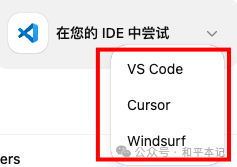
安装方法1:
1️⃣ 打开浏览器,访问chat.openai.com/codex
2️⃣ 在页面中找到并点击 「Try in your IDE」或者「在您的IDE 中尝试」 按钮。
3️⃣ 在弹出的选项中选择你当前使用的 IDE
4️⃣ 浏览器会自动调用并唤醒你的 IDE,提示你安装OpenAI的Codex插件。确认安装即可。
安装方法2:
直接在插件商店搜索 Codex,直接安装即可。
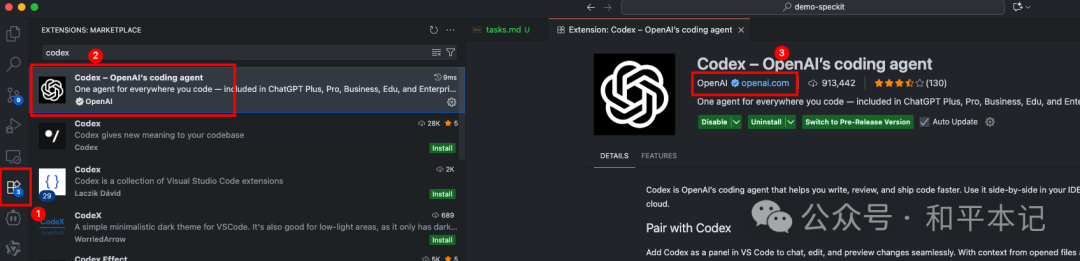
安装好插件之后,我们用 ChatGPT 账号去登录就可以了
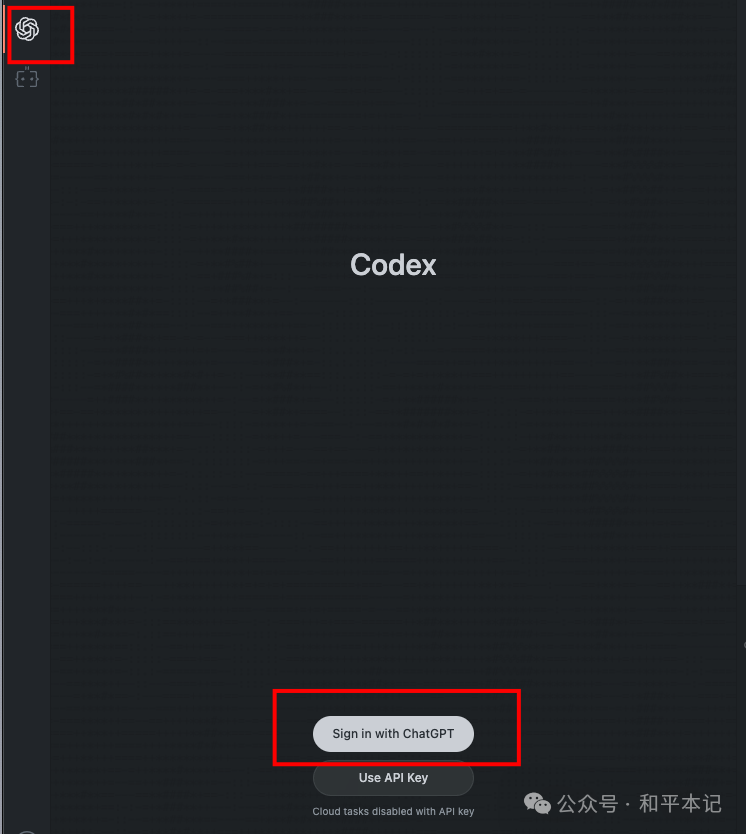
最终的效果:
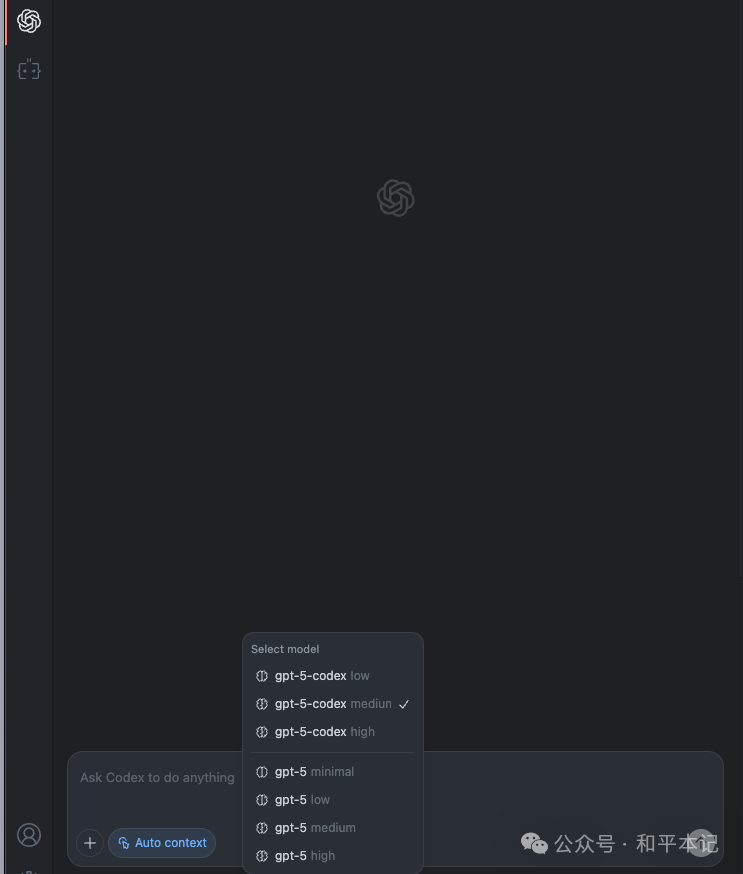
2)安装 ChatGPT 手机应用
如果你的手机上还没有下载官方的 ChatGPT 应用,可以去下载一下。登录后,你会在侧边栏看到 Codex 选项,以后你就可以在手机上给你的 AI 助理布置任务。
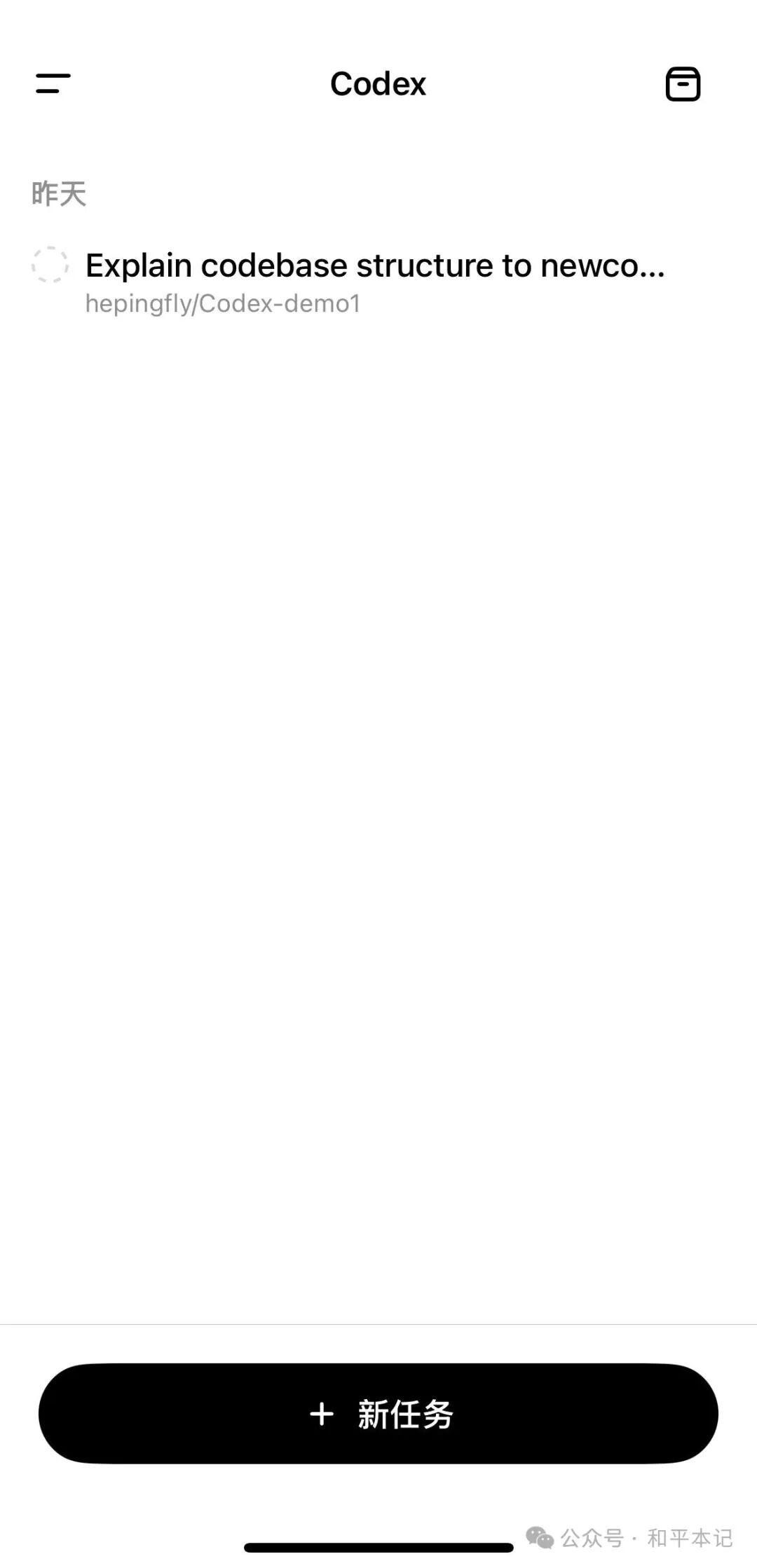
3)连接 GitHub 仓库
在使用 Codex 之前,我们先把账号连接到 GitHub
https://chatgpt.com/codex
上面这个地址
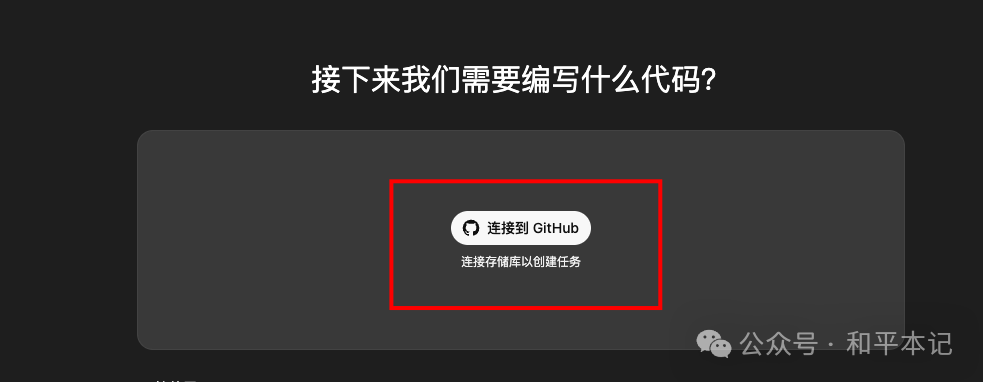
这样,无论你在开发什么项目,都能够非常让我轻松的把代码上传到 GitHub。正是由于和 GitHub 的集成,才能够让 Codex在不同平台上都能够使用。
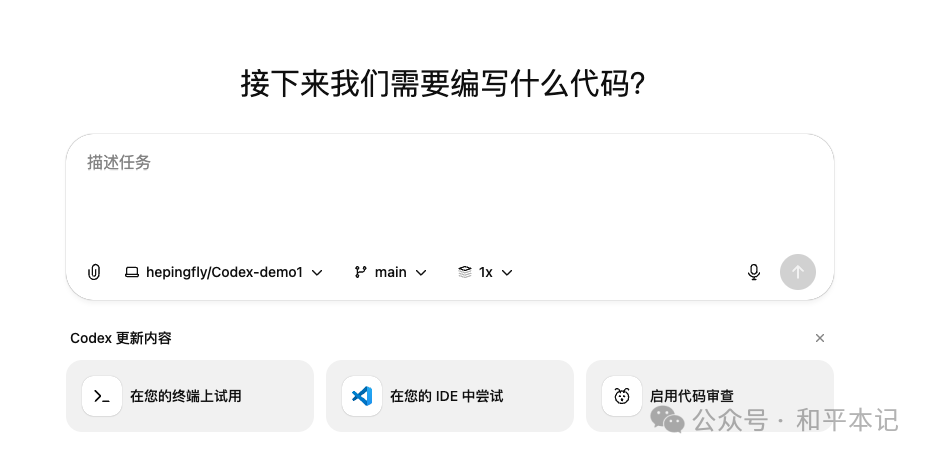
4)报错解决
在使用过程中如果遇到下面的错误
stream error: unexpected status 404 Not Found: ; retrying 1/5 in 186ms…
可能的原因是,请求被发到了错误的 URL/接口,或被你本机里的环境变量/代理重写了请求路径。
有的人在使用 Codex 之前可能使用过 Qwen 等 CLI ,会在 ~/.zshrc / ~/.bashrc 里配置 OPENAI_BASE_URL=...
Codex VSCode/CLI 登录走 ChatGPT 账号 时不需要这个变量,一旦存在,它会把请求发到那个自定义地址,从而 404。
解决方案就是把配置 OPENAI_BASE_URL=... 注释掉或者删掉就可以了。
2、实战演示
2.1 手机上使用 Codex
在手机上使用 Codex 不需要你在本地有任何项目文件,你只需要一个空的地方来存放AI为你生成的文件。
这个地方就是 GitHub 仓库。
案例:
在手机上使用 Codex 创建一个个人简历的网页,并且把它存放到 GitHub 上。
1)新建仓库并连接 Codex
来到这个地址:https://chatgpt.com/codex
先确保 Codex 已经连接上了 GitHub,然后我们在 GitHub 上新建一个仓库。后续我们使用 Codex 生成的代码会上传到这个仓库。
Codex 如何连接上 GitHub 的仓库?
1️⃣ 管理环境
先点击管理环境
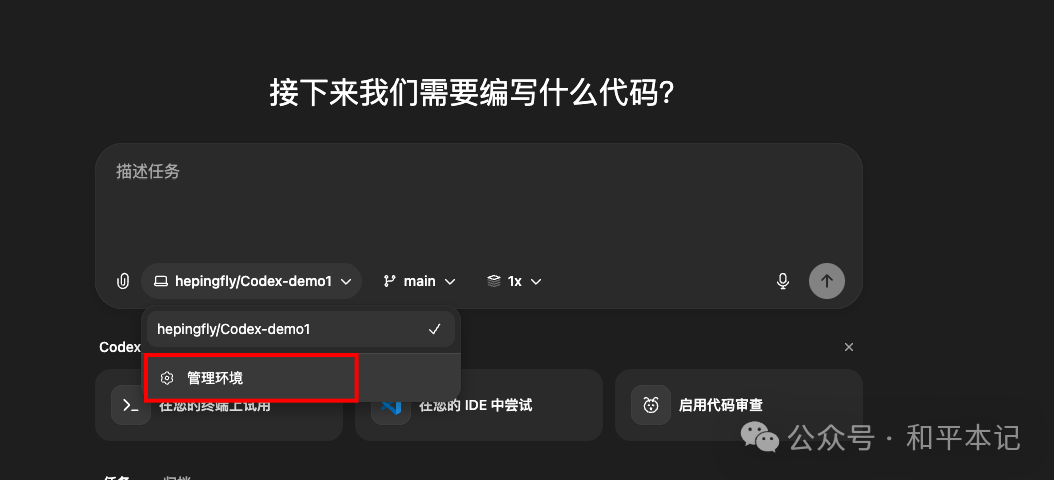
2️⃣ 创建环境
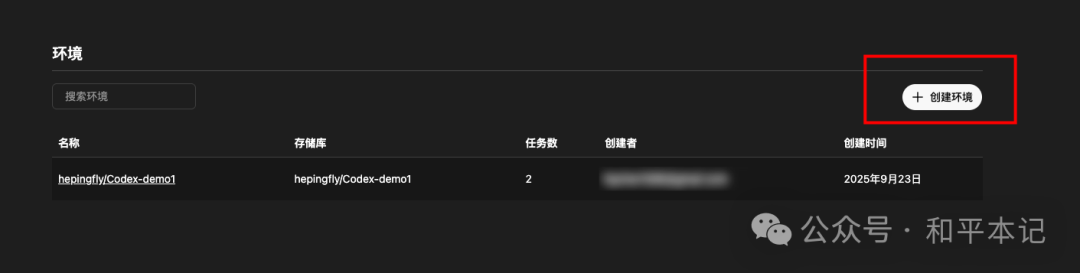
3️⃣ 选择一个存储库
在下拉框中选择一个,你提前在 GitHub 中创建好的仓库,之后代码都会写入到这个仓库中。
然后点右下角,创建环境即可。
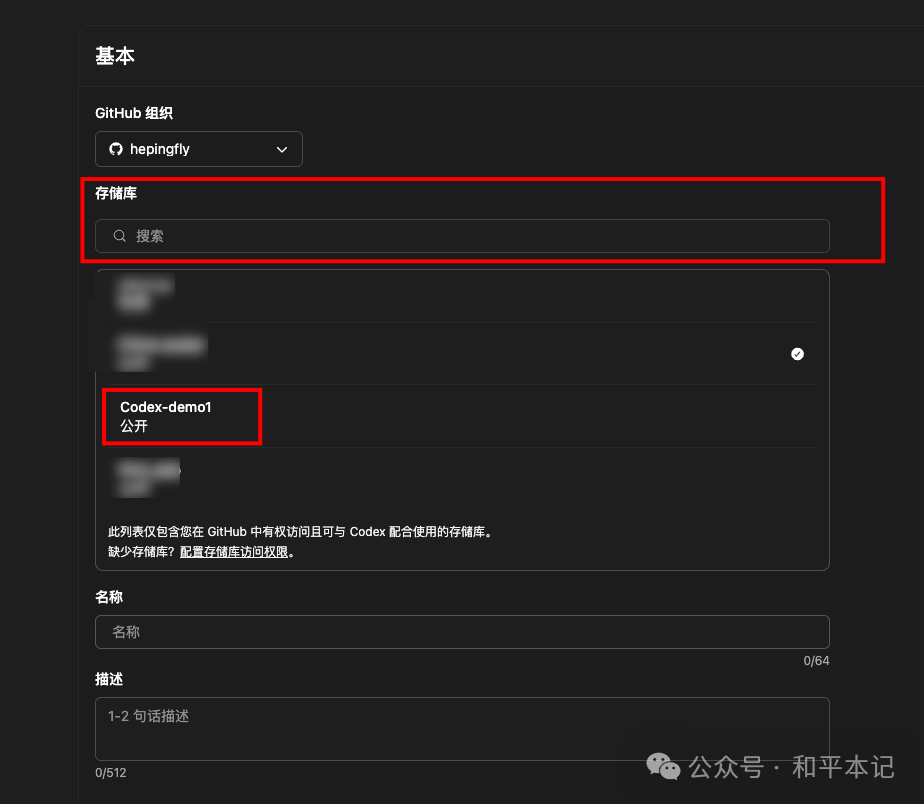
2)手机上使用 Codex
打开 ChatGPT 之后,在左侧侧边栏会看到 Codex
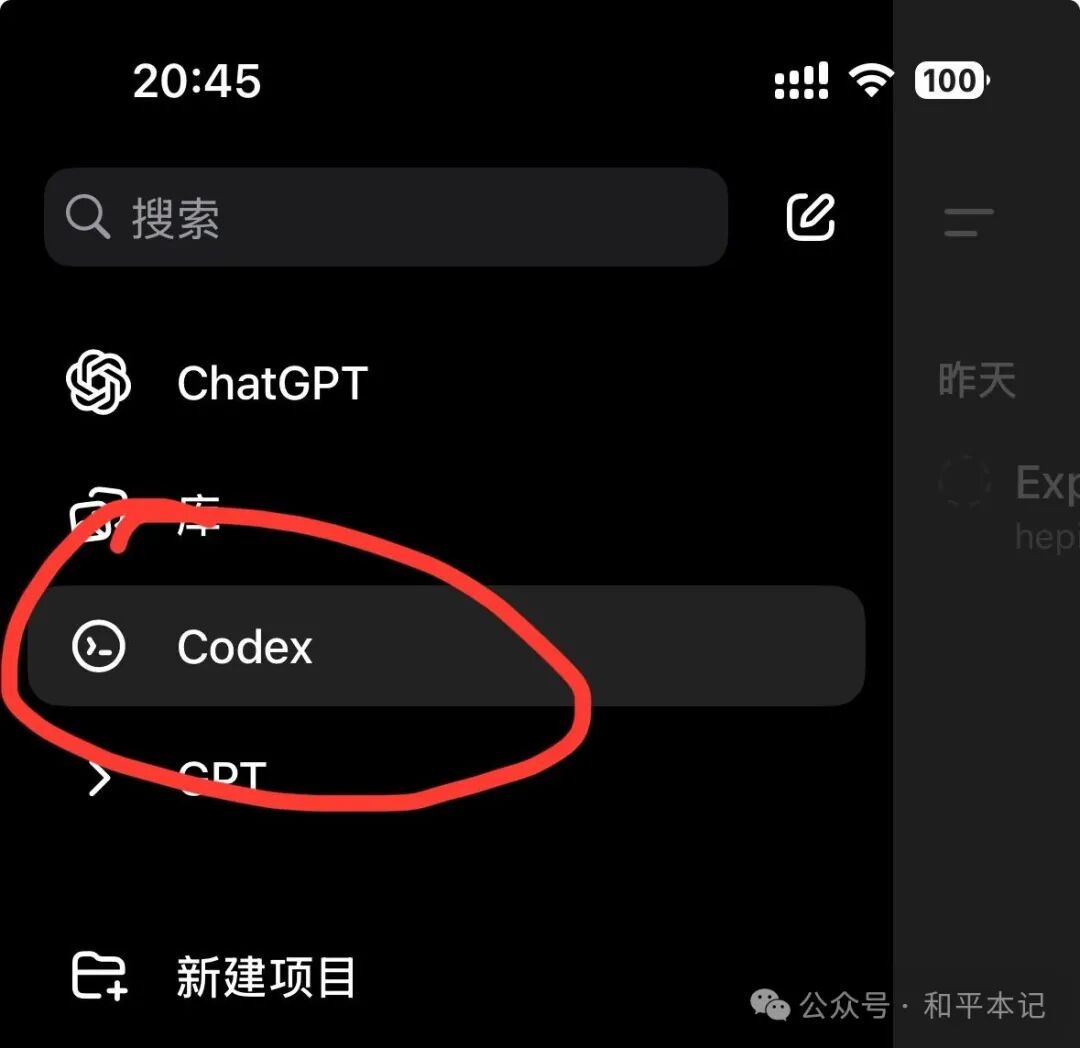
点击进去,直接点新任务就可以了
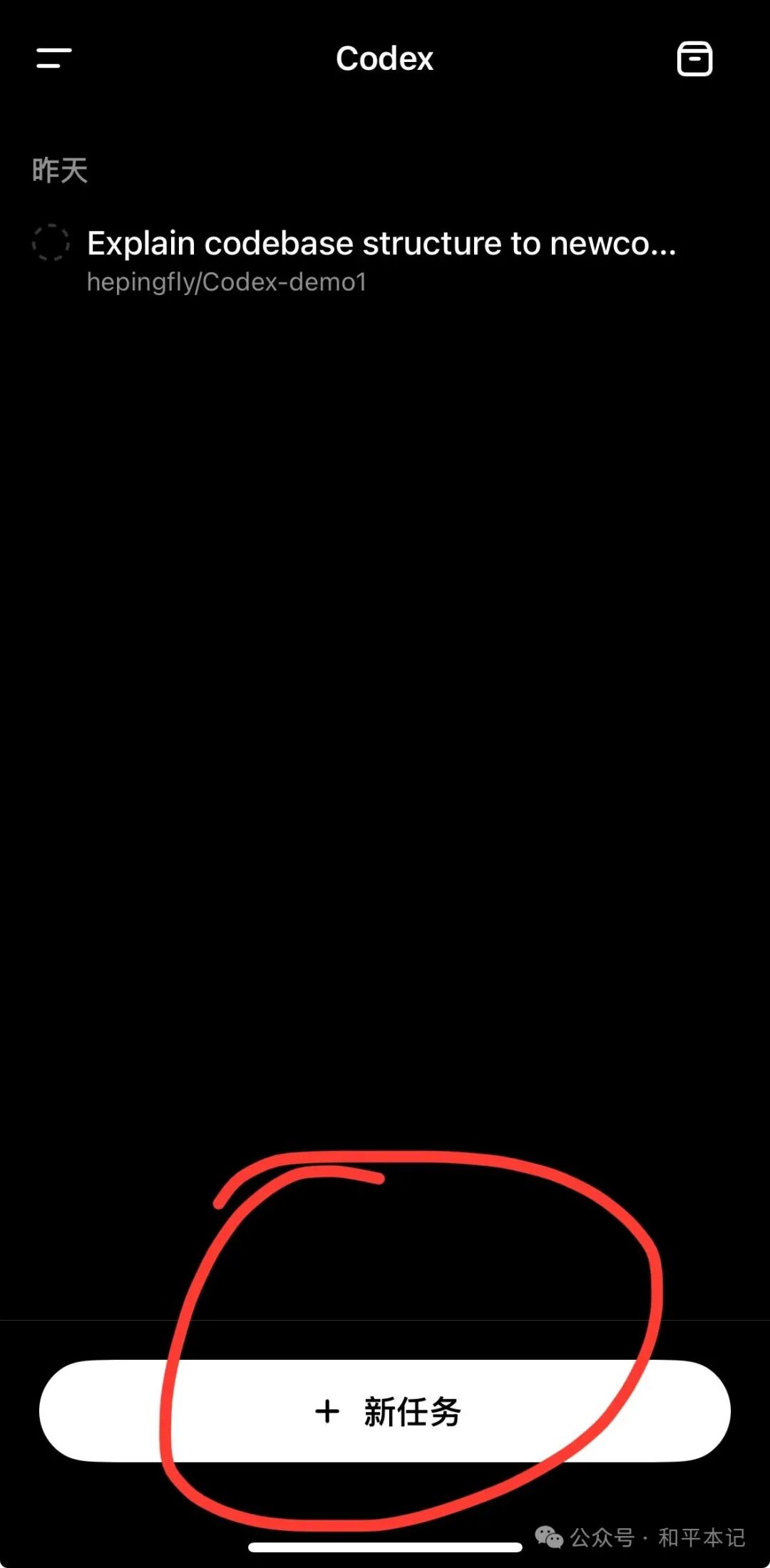
3)手机上下达你的第一个编码任务
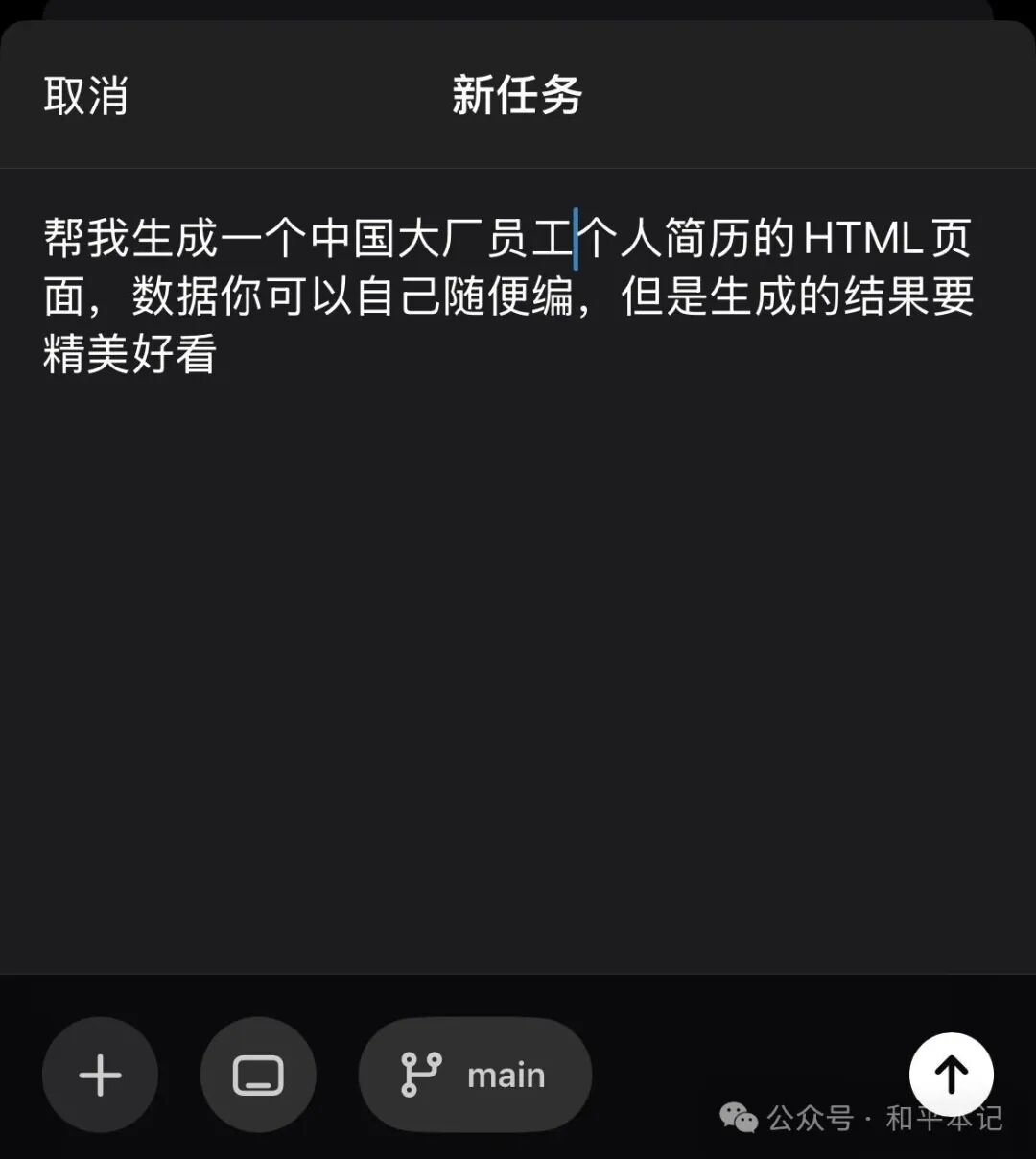
在手机端任务列表中也能看到这个任务
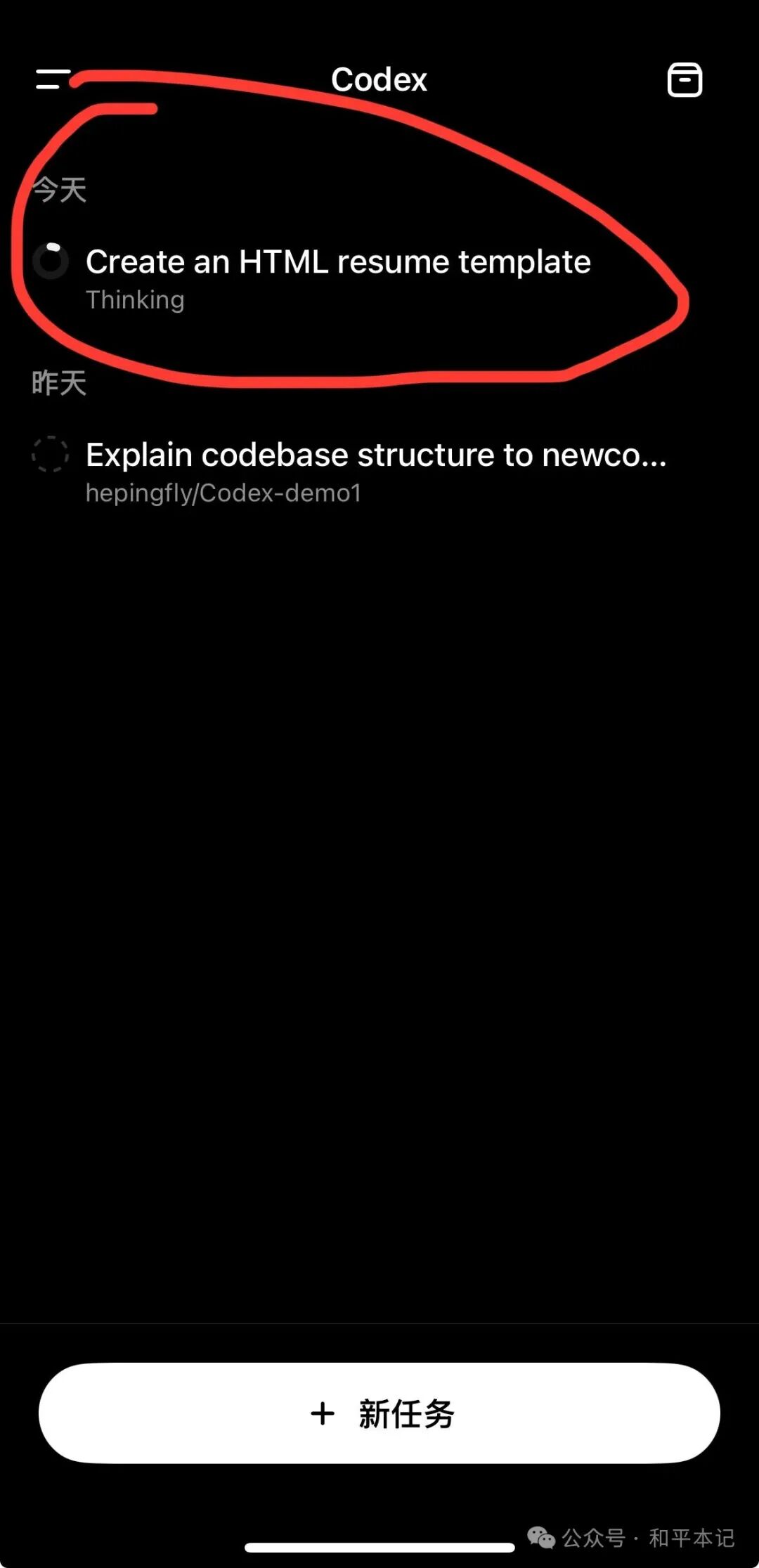
PC 端也可以实时看到这个任务
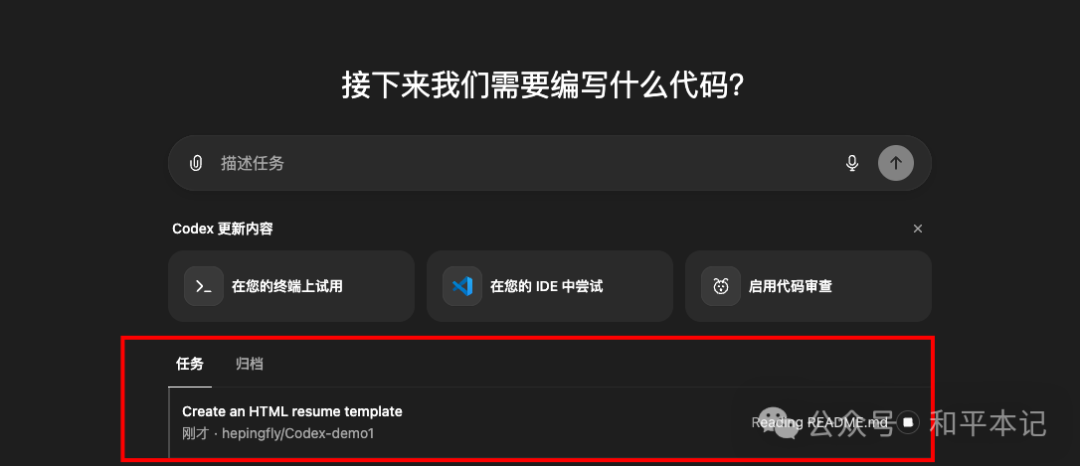
任务完成之后可以直接提交 PR 到 GitHub 仓库
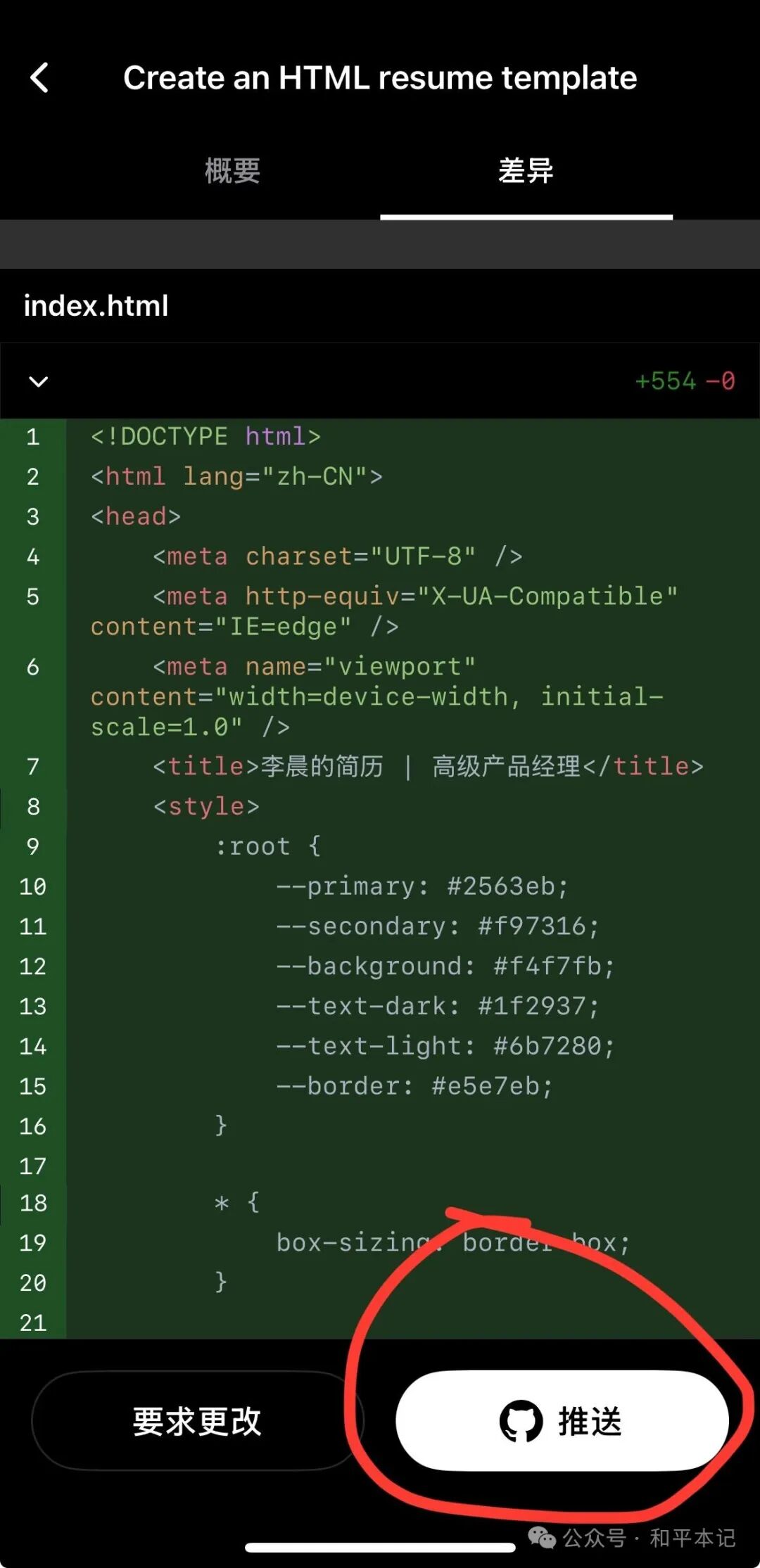
4)在 GitHub 上验收成果
手机端提交的是 PR 请求,你刷新 GitHub 仓库,浏览没有问题之后,合并就能看到我们生成的文件了
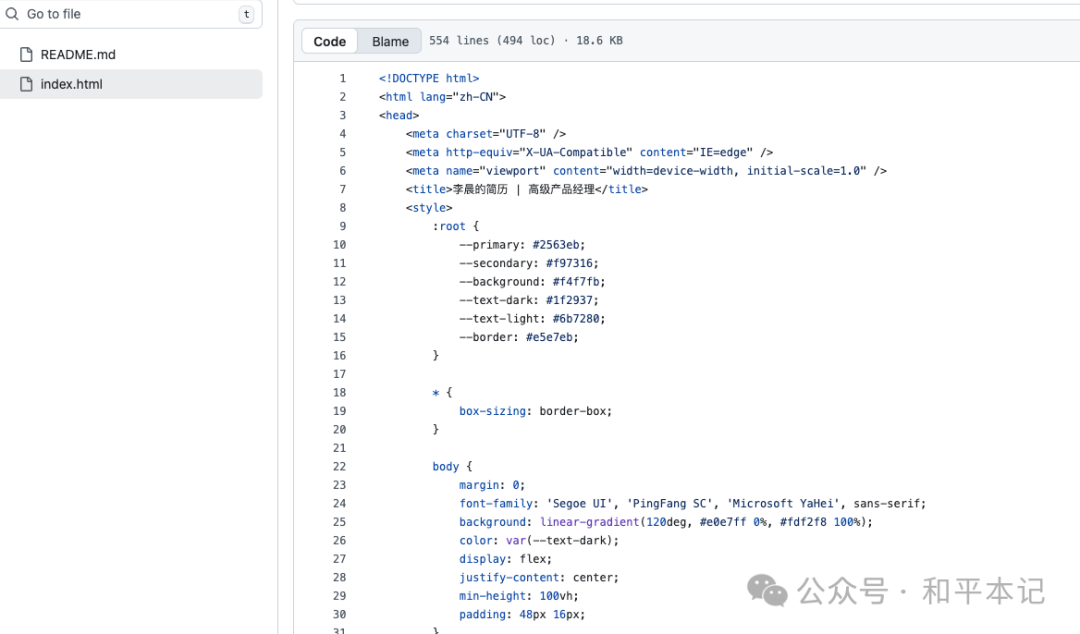
2.2 桌面端使用 Codex
这里的使用就和我们平时使用 Cursor 或者其他的一些 AI 编程工具类似了,唯一区别的就是你可以选择在本地执行你的指令,还是在云端执行你的指令。
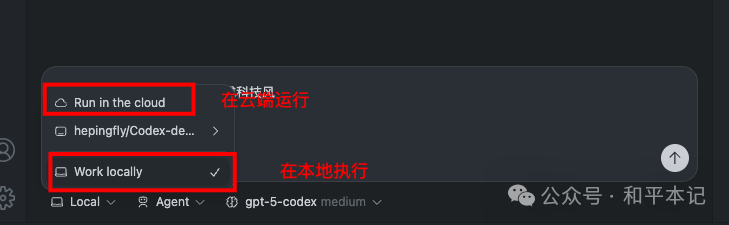
在桌面端下达一个任务让它执行。
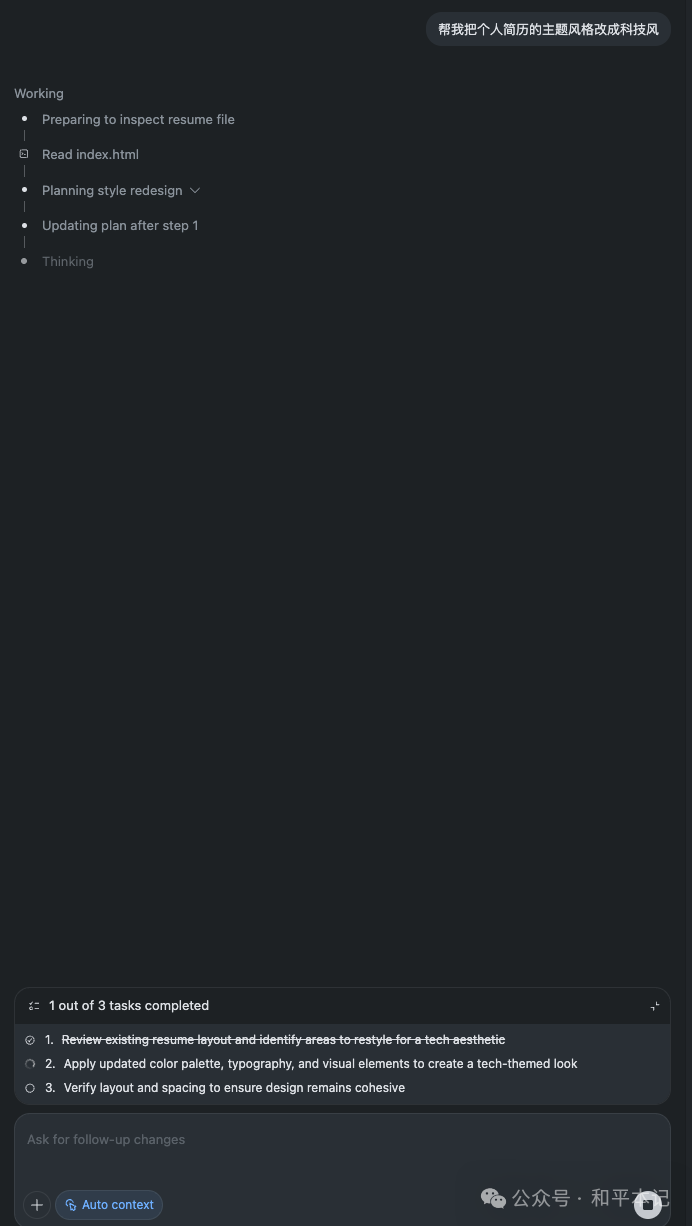
执行完之后,你可以清楚的看到他修改了哪些东西
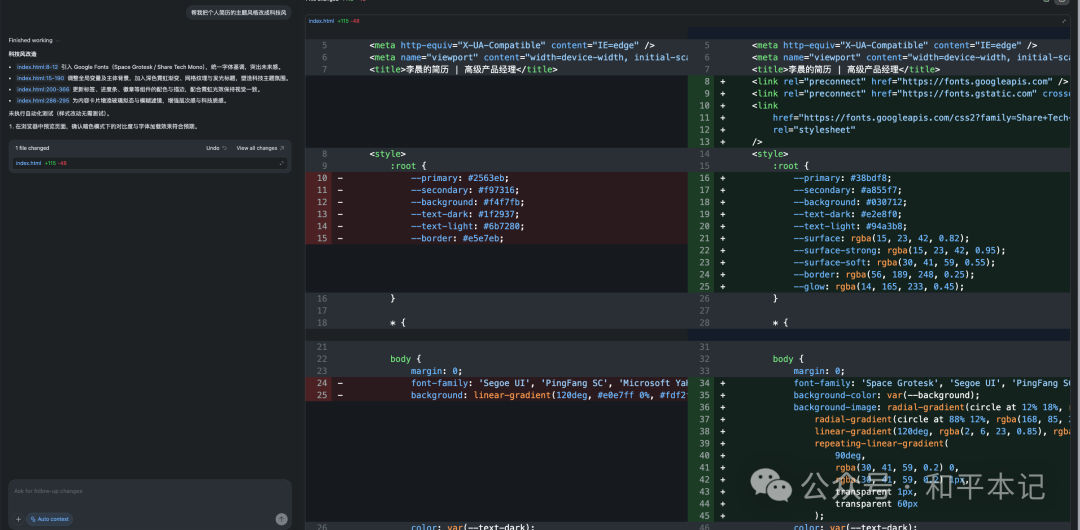
最后生成的结果:
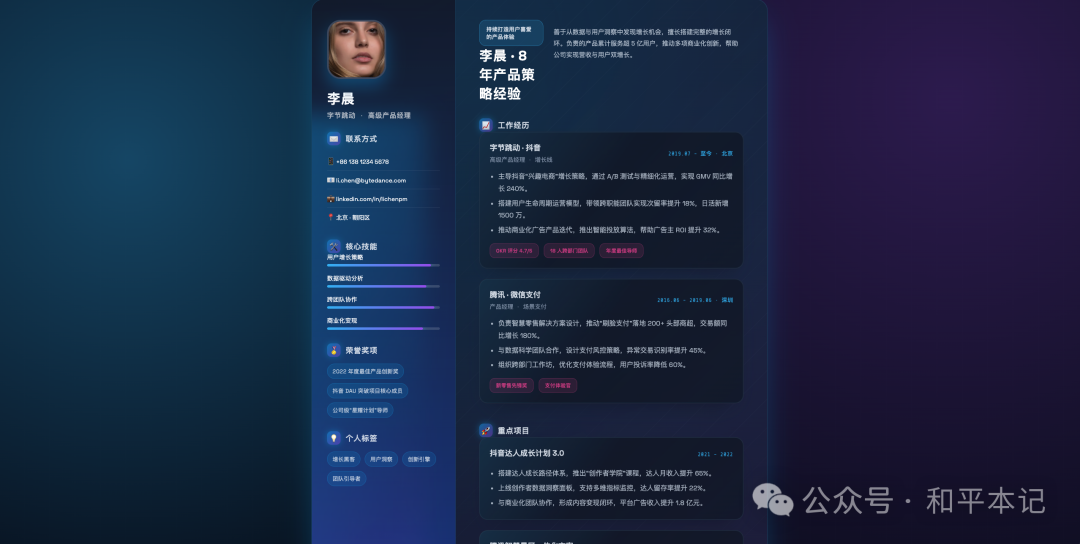
2.3 成果合并,一键集成
上面我们介绍了,在手机端可以直接下达任务,然后你的 AI 员工在云端就能帮你干活了。
那 AI 员工干完活之后怎么把代码合并到我们现有的项目中呢?
1️⃣ 找到 AI 员工完成的任务
在 Codex 最近任务列表中,后面带有云朵标志的,就是在云端完成的任务,我们可以点击进去查看
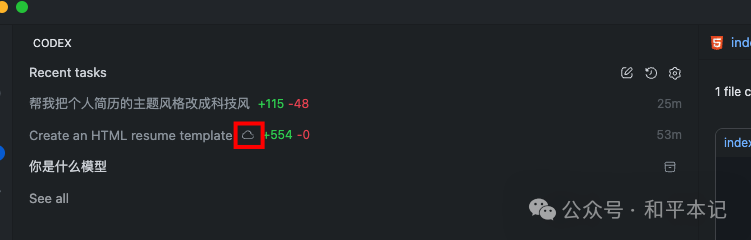
2️⃣ 审查 AI 员工的工作报告
你可以看到3个方面的信息:
- Summary (摘要)
:AI会用自然语言总结它做了什么
- File Changes (文件变更)
:这里会列出所有被修改的文件
- Code Diff (代码差异对比)
:这是最重要的部分。它会用红绿对比的方式清晰地展示AI对文件做了哪些具体的修改。
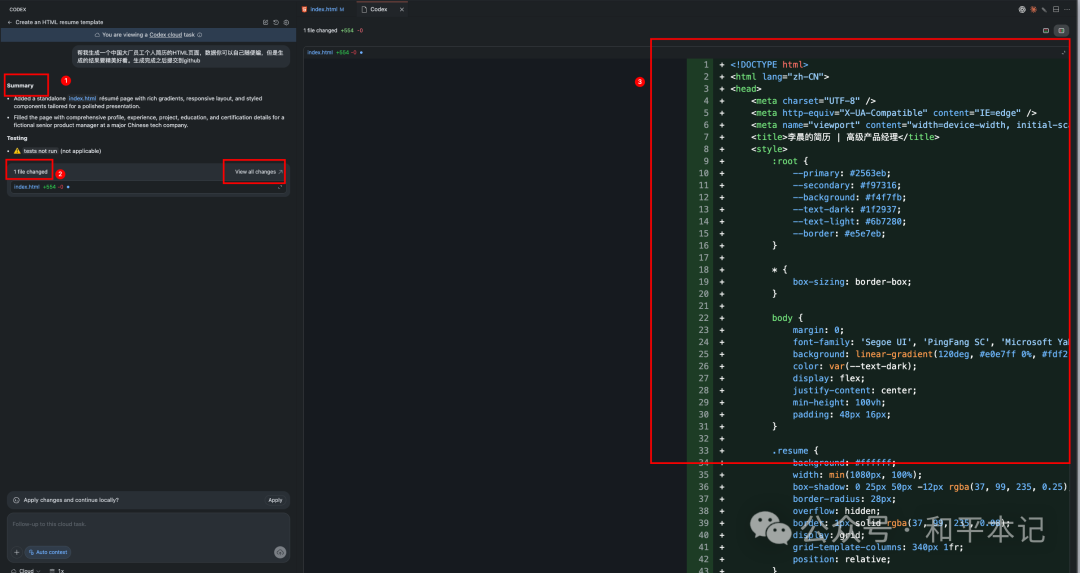
3️⃣ 一键集成
在你审查完代码差异,并确认AI的工作没有问题后,可以把云端的修改全部应用到本地。
此时 Codex 会智能的把 AI 在云端的修改和你本地的代码合并在一起。
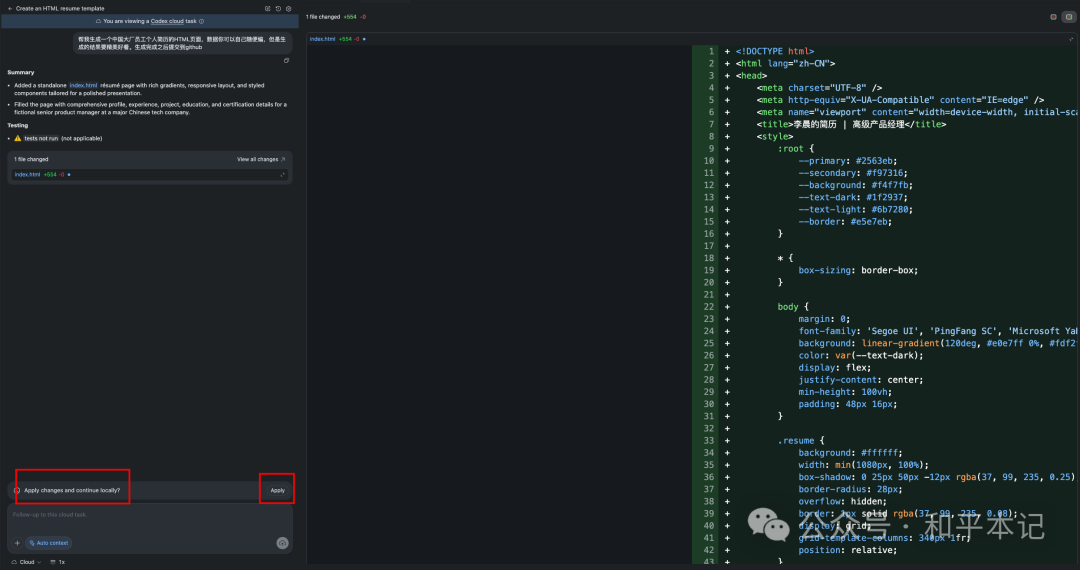
3、总结
这套玩法的核心,是利用跨平台的异步协作,将我们的碎片化时间和AI的强大执行力完美结合。
AI不再是一个需要你时刻监督的实习生,而是一个可以独立完成任务、多线程工作的可靠团队。
这可能也是AI编程的未来范式。
更多推荐
 已为社区贡献1条内容
已为社区贡献1条内容







所有评论(0)